轻松掌握,PPT 模板背景图片修改秘籍
当我们在使用 PPT 模板时,可能会觉得背景图片不太符合自己的需求,这时候就需要对其进行修改啦,别担心,下面就来给您详细讲讲怎么修改 PPT 模板中的背景图片,让您的 PPT 变得更加独特和吸引人。
我们先打开要修改背景图片的 PPT 文档,在页面上点击右键,会弹出一个菜单,在菜单中找到“设置背景格式”这个选项,然后点击它。

接下来会出现一个设置背景格式的侧边栏,您能看到有很多种填充方式可以选择,比如纯色填充、渐变填充、图片或纹理填充等等,如果您想要修改为一张新的图片作为背景,那就选择“图片或纹理填充”。
然后点击“插入图片来自”下面的按钮,这时候您可以选择从文件中插入图片,也可以选择从在线图片库中搜索您想要的图片,如果是从文件中插入,那就找到您提前准备好的图片所在的文件夹,选中它然后点击“插入”。
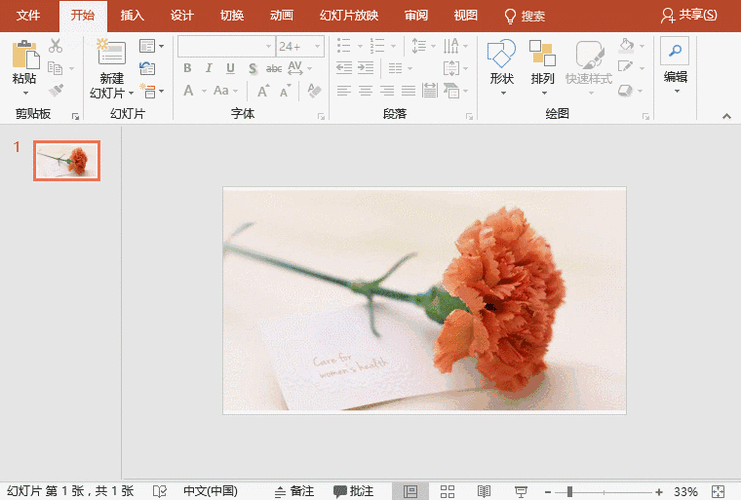
插入图片后,您还可以对图片进行一些调整,您可以选择是否平铺、偏移、对齐方式等等,以达到您想要的效果。
如果您只想修改某一页的背景图片,而不是整个 PPT 的背景图片,那您可以先选中这一页,然后按照上面的步骤进行操作就可以啦。
再给您分享一个小技巧,如果您插入的图片颜色太鲜艳或者太暗淡,与 PPT 中的文字不太协调,您还可以通过调整图片的亮度、对比度、饱和度等参数,让图片更加适合您的 PPT 风格。
下面咱们来玩一个小游戏,帮助您更好地理解和记住修改背景图片的步骤。
游戏名称:“背景图片大改造”
游戏玩法:
1、准备一些 PPT 模板示例和相应的图片素材。
2、将参与者分成若干小组。
3、每个小组会得到一个 PPT 模板和一组图片素材。
4、小组成员需要在规定的时间内,按照正确的步骤修改 PPT 模板的背景图片,使用提供的图片素材。
5、时间结束后,展示每个小组修改后的 PPT ,大家一起评选出修改得最好、最符合主题的小组。
通过这个小游戏,相信您不仅能更熟练地掌握修改 PPT 背景图片的方法,还能在轻松愉快的氛围中感受到创作的乐趣。
问答:
1、我修改背景图片后,发现图片太模糊了怎么办?
答:这可能是因为您插入的图片分辨率不够高,您可以尝试重新选择一张更高分辨率的图片,或者在插入图片后,不要对图片进行过度的放大或缩小操作。
2、能同时使用多张图片作为背景吗?
答:在 PPT 中一般不能直接同时使用多张图片作为背景,但您可以通过一些图片处理软件,将多张图片合成一张后再插入到 PPT 中作为背景。
3、我修改了背景图片,但是播放 PPT 时还是显示原来的背景,这是怎么回事?
答:这种情况可能是您没有应用修改后的背景到所有页面,您可以在设置背景格式的侧边栏中,点击“应用到全部”按钮,确保所有页面都使用了修改后的背景图片。